
Nếu bạn đang cần tìm cách bỏ chặn trên facebook cho những tài khoản liên hệ đã được bạn cho vào blacklist thì bài viết dưới đây dành cho bạn. Hãy cùng di động 24hstore tìm hiểu những bước gỡ chặn fb trên điện thoại nhanh chóng và hiệu quả.
- Hướng dẫn cách đánh số trang trong Word 2010, 2013, 2016, 2019 theo ý muốn đơn giản nhất cho bạn
- [100% THÀNH CÔNG] SIM vina ỨNG TIỀN như thế nào? 4+ CÁCH ứng tiền VinaPhone
- 7 cách kiếm tiền online nhanh nhất không cần vốn tại nhà
- Cách khắc phục lỗi Zalo không hiện bong bóng chat cực kỳ đơn giản
- 7 cách chặn quảng cáo trên Youtube trên điện thoại, máy tính, Chrome đơn giản nhất
1. Bỏ chặn trên Facebook và Messenger có khác nhau không?
Bỏ chặn trên Facebook và Messenger sẽ không giống nhau. Cụ thể, nếu đã chặn trên Facebook thì tài khoản Messenger của người đó cũng sẽ bị chặn. Tuy nhiên, nếu bạn đã chặn Mess thì bạn sẽ không thể chặn Facebook của account đó.
Bạn đang xem: Cách bỏ chặn trên Facebook và Messenger bằng điện thoại và laptop
Khi bạn đã thao tác cách bỏ chặn trên Facebook thì người đã bị chặn sẽ có quyền được theo dõi các hoạt động, nhắn tin, bình luận các bài viết bảng tin của bạn trên FB. Vì bạn đã block facebook người đó thì cả hai sẽ không còn là bạn bè Fb với nhau, nếu muốn kết nối lại thì bạn cần kết bạn lại với họ.
Đối với bỏ chặn Messenger thì account bị chặn sẽ được cho phép nhắn tin, gọi điện cho bạn. Điều khác biệt ở đây là khi bạn vào Facebook của người bị chặn Messenger vẫn bình thường trong lúc bạn chặn họ và ngược lại. Bên cạnh đó, bạn cũng nên tìm hiểu về cách lấy lại mật khẩu Facebook nếu không may quên mất nhé. Ngoài ra, bạn có thể tìm hiểu cách tắt mã hóa đầu cuối trên Messenger để tránh phiền phức khi đăng nhập trên thiết bị khác nhé.
2. Hướng dẫn cách bỏ chặn trên Facebook
Dưới đây là các bước bỏ chặn fb trên laptop giúp bạn có thể dễ dàng gỡ những tài khoản liên hệ đã bị bạn block:
2.1. Bỏ chặn FB trên máy tính
Với các thao tác dưới đây, bạn có thể dễ dàng gỡ chặn fb trên máy tính để có thể kết nối liên hệ lại với tài khoản bạn đã chặn trước kia:
Bước 1: Nhấn vào avartar->Click vào ảnh avartar->Chọn cài đặt quyền riêng tư-> Chọn cài đặt
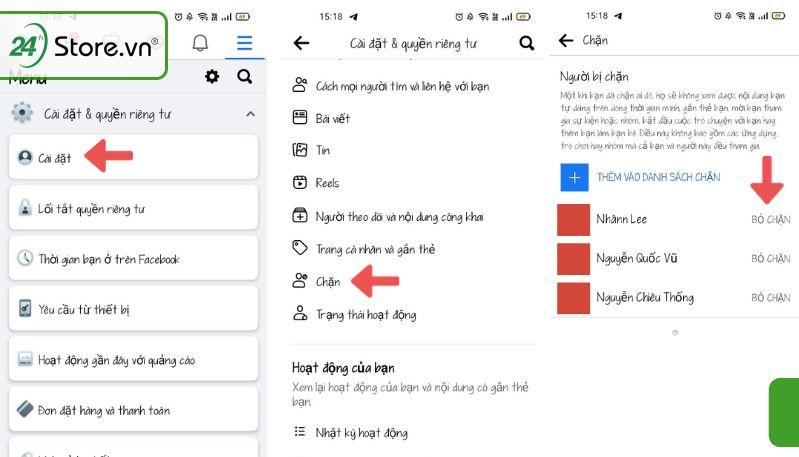
Xem thêm : Hướng dẫn 4 cách tạo tài khoản Gmail không cần số điện thoại 2024 nhanh, thành công 99.99%
Bước 2: Nhấn vào mục Chặn ở cột bên trái -> tại mục Chặn người dùng bạn click chọn Bỏ chặn tài khoản đã chặn và nhấn xác nhận là xong.
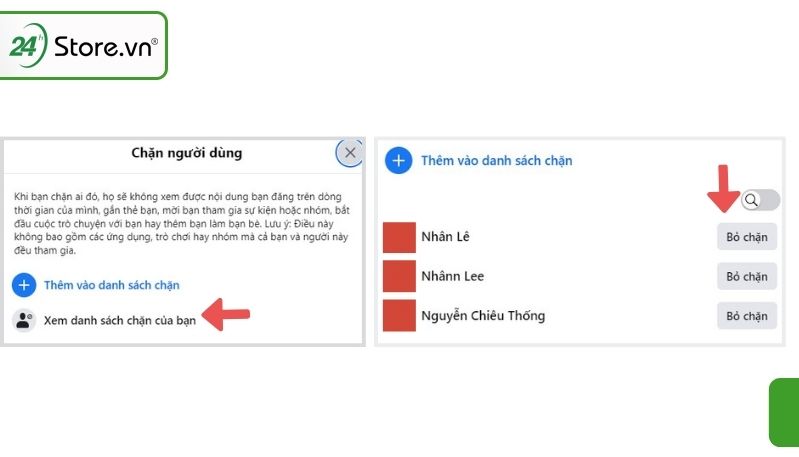
2.1. Cách gỡ chặn FB trên điện thoại
Nếu bạn muốn kết bạn lại với người đã chặn trên Facebook thì hãy thực hiện cách bỏ chặn FB trên điện thoại iPhone 11 256GB Cũ chính hãng hay iPhone 12 256GB Cũ new 99% chi tiết sau:
- Bước 1: Nhấn vào biểu tượng menu ba gạch -> Chọn Cài đặt và quyền riêng tư.
- Bước 2: Chọn Cài đặt-> kéo xuống tích vào mục Chặn.
- Bước 3: Xem danh sách chặn FB trên điện thoại và bạn lựa chọn người muốn bỏ chặn rồi nhấn vào nút Bỏ chặn
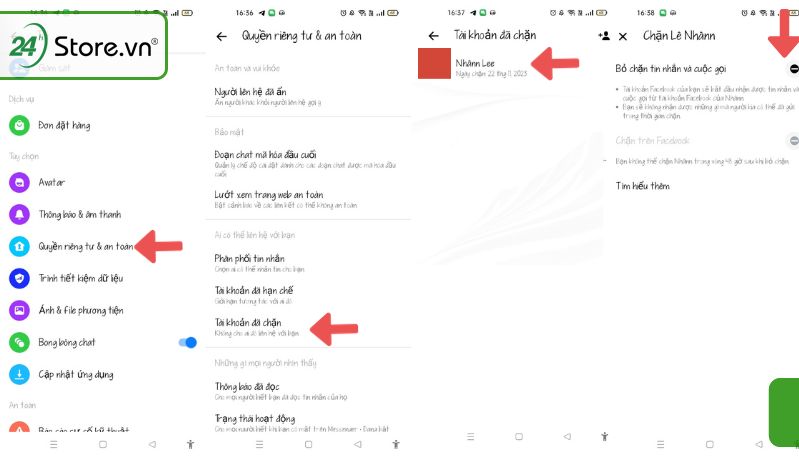
3. Cách bỏ chặn Messeger khi đã xóa tin nhắn
Việc gỡ chặn Mess giúp kết bạn lại với người đã chặn trên messenger, thao tác trên hệ điều hành Android và iOS, điện thoại và laptop sẽ khác nhau. Dưới đây là các hướng dẫn unblock messenger bạn có thể thực hiện:
3.1. Gỡ chặn Messenger trên điện thoại hoặc tablet
Cách thức gỡ bỏ chặn Messenger trên hệ điều hành Android trên điện thoại hoặc tablet:
- Bước 1: Mở ứng dụng Messenger và chọn ảnh đại diện ở góc trái bên trên màn hình.
- Bước 2: Kéo xuống và chọn “Mọi người”, sau đó chọn “Người bị chặn”. Tiếp theo, chọn người dùng mà bạn muốn bỏ chặn.
- Bước 3: Nhấn “Bỏ chặn” bên cạnh tên người dùng để hoàn tất quá trình bỏ chặn trên Messenger.
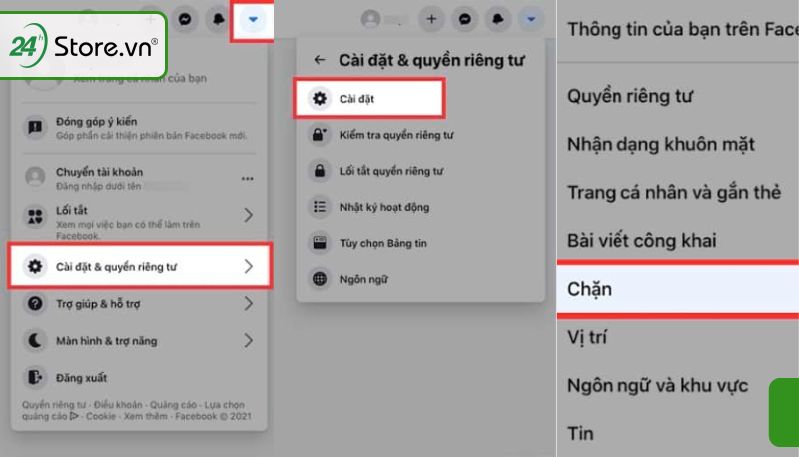
Cách thức gỡ bỏ chặn Messenger trên hệ điều hành iOS:
- Bước 1: Mở ứng dụng Messenger, nhấn vào ảnh đại diện ở góc trên bên trái.
- Bước 2: Kéo xuống và chọn “Quyền riêng tư”, sau đó chọn “Tài khoản bị chặn”.
- Bước 3: Cuối cùng, nhấp chọn “Bỏ chặn tin nhắn và cuộc gọi” để hoàn tất quá trình bỏ chặn trên Messenger.
3.2. Đối với Máy Tính và Laptop
Xem thêm : Cách kết nối tai nghe Bluetooth với máy tính Win 7, 8, 10, 11
Nếu bạn muốn tìm cách gỡ chặn Messenger trên máy tính, bạn có thể thực hiện theo các bước thực hiện dưới đây:
- Bước 1: Mở ứng dụng Facebook trên máy tính, chọn biểu tượng tam giác ở góc trên bên phải, sau đó chọn “Cài đặt & Quyền riêng tư”.
- Bước 2: Tiếp theo, chọn “Cài đặt”.
- Bước 3: Tại menu bên tay trái, chọn “Chặn”.
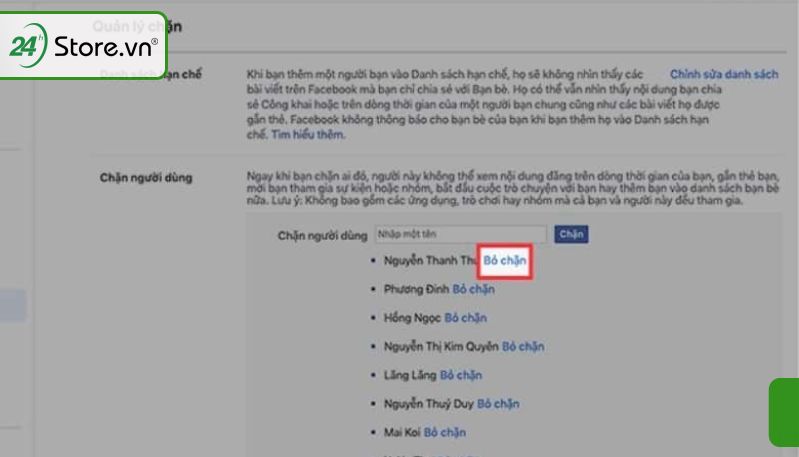
- Bước 4: Màn hình sẽ hiển thị danh sách người dùng bạn đã chặn trước đó. Chọn “Bỏ chặn” bên cạnh tên của người bạn muốn bỏ chặn.
4. Những câu hỏi liên quan
Bên cạnh cách bỏ chặn trên Facebook và Messenger, dưới đây là những giải đáp cho những câu hỏi liên quan đến bỏ chặn fb được nhiều người dùng quan tâm:
4.1. Khi bỏ chặn Facebook thì bao ngày có thể chặn lại?
Theo quy định từ Facebook, sau 48 tiếng kể từ khi đã bỏ chặn hoặc xóa tài khoản Facebook, kể từ thời điểm bỏ chặn thì người dùng mới chặn lại được. Như vậy, phải mất 2 ngày sau khi bỏ chặn thì bạn mới có thể dùng nút chặn để sử dụng tiếp nút chặn.
4.2. Vì sao sau khi bỏ chặn Facebook vẫn không thể nhắn tin được?
Trong một số trường hợp, khi cả hai người dùng đã chặn lẫn nhau trên Facebook, thì việc bỏ chặn từ cả hai phía mới cho phép cả hai có thể tương tác với nhau trên nền tảng này. Điều này xảy ra vì khi cả hai người dùng đều chặn nhau, họ sẽ không thể nhắn tin, xem thông tin hồ sơ của bạn, hoặc thực hiện bất kỳ tương tác nào khác trên Facebook.
4.3. Cách nhanh để biết mình đã bị chặn Facebook?
Một trong những cách đơn giản nhất để xác định liệu bạn có bị chặn trên Facebook hay không là thực hiện tìm kiếm trang cá nhân của người dùng đó trên thanh công cụ tìm kiếm. Nếu kết quả trả về không hiển thị trang cá nhân của họ, có khả năng là bạn đã bị chặn bởi người dùng đó.
Để xác minh thêm, bạn có thể nhờ một người bạn chung kiểm tra xem họ có thể xem trang cá nhân của người đó hay không. Nếu người bạn chung vẫn có thể xem được hồ sơ của người đó trong khi bạn không thể, có thể đó là dấu hiệu rõ ràng cho thấy bạn đã bị chặn bởi người đó trên Facebook.
Qua bài viết trên, 24hStore hy vọng bạn đã biết được cách bỏ chặn trên Facebook dễ dàng, đơn giản, nhanh chóng. Biết được cách bỏ block một ai đó trên Facebook sẽ giúp bạn kiểm soát được cách sử dụng mạng xã hội an toàn, tiện lợi. Với những thiết bị điện thoại thông minh đang có mặt tại 24hStore cùng sự cải tiến vô cùng hữu ích như iPhone 14 cũ, iPhone 13 Pro Max Cũ, Samsung, Xaomi,… sẽ giúp bạn tiết kiệm thời gian công sức để làm nhanh những tác vụ nhỏ này. Chúc bạn sớm thực hiện thành công!
Nguồn: https://bida.edu.vn
Danh mục: Công nghệ









